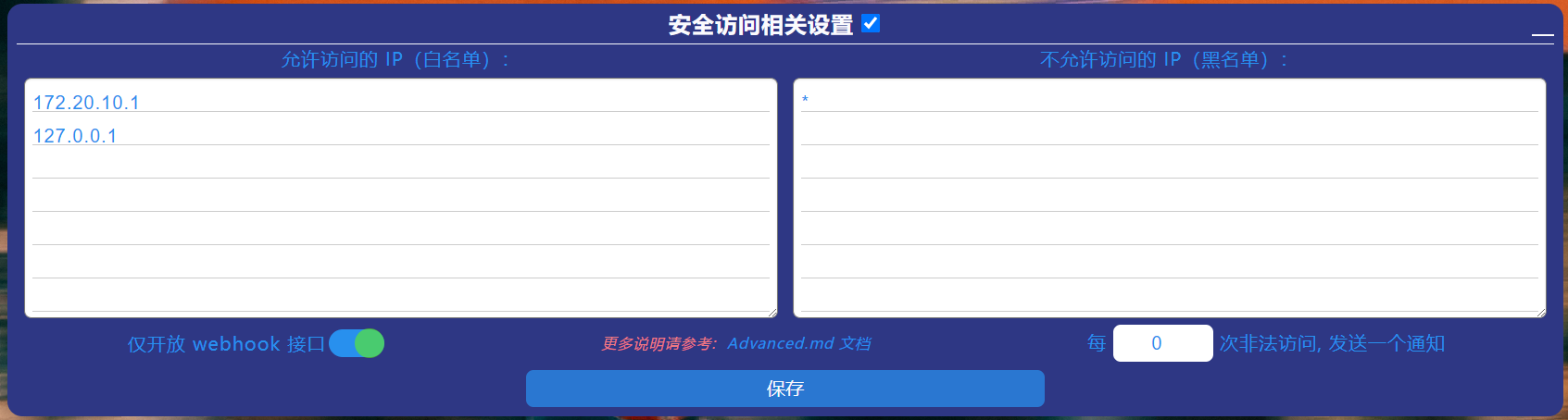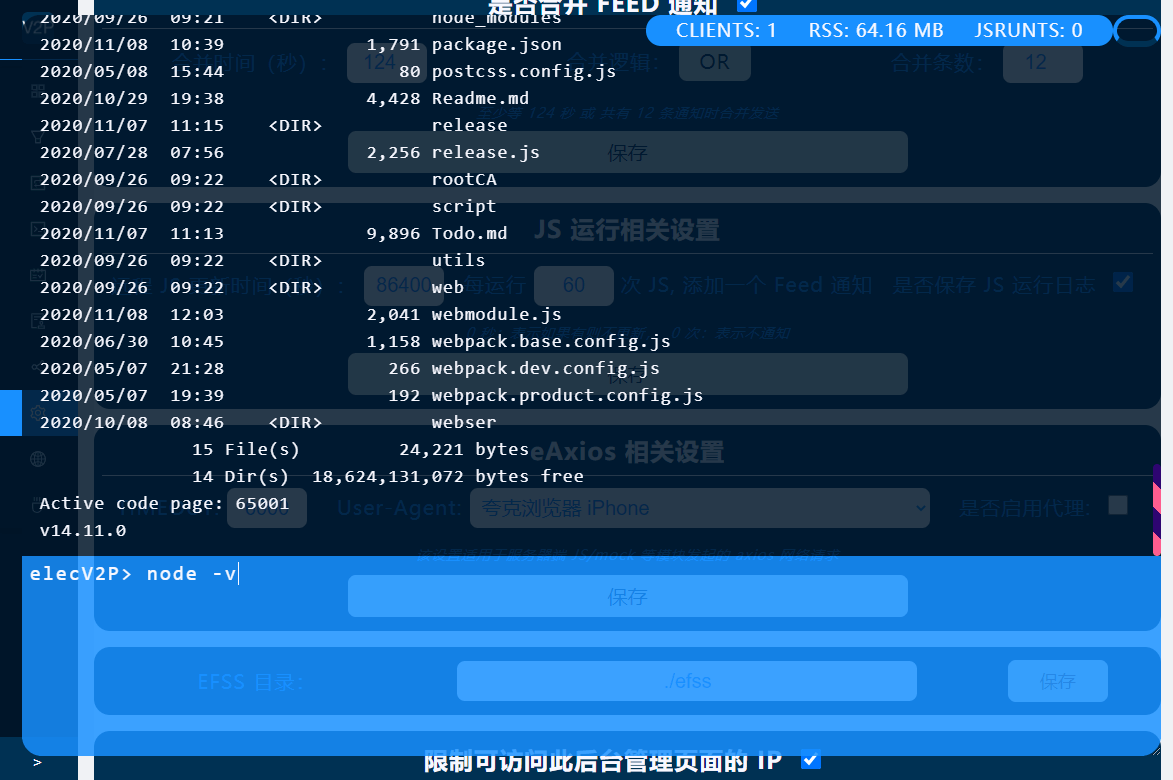最近更新: 2023-03-22
适用版本: 3.7.8
文档地址: https://github.com/elecV2/elecV2P-dei/blob/master/docs/Advanced.md
位于 webUI->SETTING/设置相关 页面
- 默认处于关闭状态,所有 IP 可访问
- 该限制仅对 webUI 端口(默认 80)有效,对 8001/8002 对应端口无效
- 白名单的优先级高于黑名单。比如,当同个 IP 同时出现在白名单和黑名单中时,以白名单为准,即: 可访问
- IP 以换行符或英文逗号(,)作为分隔,保存实时生效
- 在黑名单中可用单个星号字符(*)表示屏蔽所有不在白名单中的 IP,建议在公网部署的情况下使用
- 设置仅开放 webhook 接口后,可通过 webhook?token=xx&type=security&op=put&webhook_only=0 来关闭
IP 屏蔽后,可通过在请求链接中添加 ?token=webhook token 的参数来绕过屏蔽,例如: http://你的服务器地址/?token=a8c259b2-67fe-4c64-8700-7bfdf1f55cb3 (服务器的 WEBHOOK TOKEN,首次启动时为随机值)
- 首次通过 token 访问时会在浏览器端生成一个 cookie,之后访问时不再需要 token(v3.5.1)
- cookie 默认有效期 7 天,在后面添加 ?token=xxx&cookie=long,有效期为 365 天
- 如果不想留下 cookie,请使用无痕模式(在使用他人或公共设备时
- 访问时后面添加 ?cookie=clear 删除当前设备的授权信息(v3.6.4)
- 在设置中取消 允许 cookie 授权访问 后,所有 cookie 将不可访问(v3.6.6)
增加临时可访问 token,可限制访问路径。作用:
- EFSS 临时文件分享
- 部分脚本、日志临时分享
- 非安全网络下临时访问
- 其他
- 访问 token。使用示例:efss/hi?token=xxxx, /logs?token=xxxxx
- 限制可访问的路径。匹配方式 new RegExp(path, 'i').test(req.path)。留空表示不限制
- 备注信息
- 授权访问次数统计
注意事项:
- 当设置和 webhook token 相同值时,会自动舍弃该临时 TOKEN
- 当设置为空值时,会自动舍弃
- 当临时 token 有相同项时,仅保留最后一项
- 临时访问 token 同样会生成 cookie
- cookie 有效期同上面的 webhook token(7 天或 365 天)
- cookie 可访问路径同对应 token 的可访问路径
- 检测安全访问是否开启
- 当没有开启时,允许所有请求
- 当开启时,进入下一步
- /favicon.ico 不进行安全检测
- 检测是否启用 webhook_only 选项(仅开放 webhook 接口
- 当启用时,仅允许 /webhook 请求,其他请求返回 403 无授权访问提示信息
- 当没有启用时,进入下一步
- cookie 检测
- 检测通过,允许请求
- 检测失败,进入下一步
- token 检测
- 检测通过,允许请求。并将设置一个有效期为 7 天或 365 天的 cookie
- 检测失败,进入下一步
- IP 检测
- 检测通过,允许请求(不会设置 cookie 信息
- 检测失败,返回 403 无授权访问提示信息
小型 shell 网页客户端,可执行一些简单的 shell 命令。比如: ls、 python3 -V、 rm -rf *、 reboot 等
- v3.4.4 之后使用 webhook 快速开启关闭
// 查看当前 minishell 状态
http://127.0.0.1/webhook?token=xxxxbbff-1043-XXXX-XXXX-xxxxxxdfa05&type=devdebug&get=minishell
// 打开
http://127.0.0.1/webhook?token=xxxxbbff-1043-XXXX-XXXX-xxxxxxdfa05&type=devdebug&get=minishell&op=open
// 关闭
http://127.0.0.1/webhook?token=xxxxbbff-1043-XXXX-XXXX-xxxxxxdfa05&type=devdebug&get=minishell&op=close
- v3.4.4 之前的打开方式
方法一: 在配置文件中添加如下参数,然后重启 elecV2P。
{
// ... 其他保持不变
"minishell": true
}方法二: 在 webUI 页面,打开浏览器开发者工具,在 Console 中执行以下代码,然后刷新页面。
fetch('/config', {
method: 'put',
headers: {
'Content-Type': 'application/json'
},
body: JSON.stringify({
"type": "config",
"data": {
"minishell": true
}
})
}).then(res=>res.text()).then(s=>console.log(s))再打开 webUI,在 SETTING/设置相关 界面的右上角有一个蓝黑的小圈,点击即可打开 minishell 交互台。
- minishell 的通信基于 websocket,确保执行任何命令前 websocket 是成功连接的
- minishell 的执行基于 nodejs 的 child_process exec
- minishell 命令执行默认 timeout 为 60000ms(1 分钟)。可在结尾增加 -timeout=0 进行调整
elecV2P 对一些简单的命令会自动进行跨平台转换。比如,在 windows 平台输入 ls 命令,会自动转化为 dir。reboot 自动转化为 restart-computer 等。 更多跨平台命令自动转换持续添加中,欢迎反馈。
另外,如果指令中包含 http 链接,将会自动下载后再执行,比如命令:
python3 -u https://raw.githubusercontent.com/elecV2/elecV2P/master/script/Shell/test.py
# 通过这种方式可以实现直接执行远程脚本
# 部分常用网络命令已排除下载,比如: curl/wget/git/start/you-get/youtube-dl 等
# 更多说明,可参考 06-task.md Shell 指令 部分如果在 windows 平台出现乱码,尝试执行命令: CHCP 65001
- cls/clear // 清空屏幕日志
- cwd // 获取当前工作目录
- cd xxx // 更改当前工作目录到xxx
- docs // 打开此 minishell 说明页面(v3.4.7)
- exit // 最小化 minishell 界面(在子进程交互中输入时表示结束子进程
- run // RUN 运行指令(v3.6.7 添加
- esc // 清空当前输入命令
- ctrl + l // 清空屏幕日志
- ctrl + a // 移动光标到命令开始处
- up/down // 上下查找历史执行命令
- shift + tab // 移动光标到子进程交互输入框(如果存在的话
- 单击上方日志输出部分,停止自动滚动。单击下方命令输入部分,开启自动滚动
PAC 文件链接: webUI/pac 。 比如 http://127.0.0.1/pac 或者 https://xx.xxx(你的webUI地址)/pac
代理地址指的是其他设备可以访问到的 ANYPROXY 代理地址及端口,如果 elecV2P 部署在本地,那么可能是 127/172/192/10 等开头的 IP 地址,比如 192.168.1.101:8101。 如果 elecV2P 部署在远程服务器上,那么就应该是一个远程 IP 地址加 ANYPROXY 对应端口。
PS: 可填写多个代理。比如 "127.0.0.1:8001; PROXY 1.2.3.4:5678; DIRECT",以上内容表示当第一个代理不可用时,使用第二个代理(后面还可以接多个),都不可用时使用直连(DIRECT)。 注意:第一项可不填写 PROXY 字符,后面的代理必须用分号(;)隔开,且带上 PROXY 字符。
未匹配到(NON-MATCHED)的网络请求(不需要 MITM),默认使用直连(DIRECT),也可以设置使用其他代理(v3.7.8)。比如填写:"127.0.0.1:7890; DIRECT",表示默认使用代理,当代理不可用时直连。
更多关于 PAC 的说明,参考 MDN 文档: 代理自动配置文件(PAC)文件
在使用设备的代理设置部分,选择 PAC 自动代理,填写上面的 PAC 文件链接。该链接对应内容为一个根据当前 elecV2P MITM HOST 列表自动生成的 PAC 文件。
- 如果 webUI 开启了安全访问,在填写 PAC 链接时注意带上 token,建议设置临时 token 进行访问。比如 http://192.168.1.101/pac?token=1234
- 如果更新 mitmhost 列表后 PAC 文件没有更新,建议在 PAC 链接后添加任意参数进行缓存更新。比如 http://192.168.1.1/pac?token=1234&update=154
- 如果设置 PAC 后无法联网,请确认 PAC 默认代理地址及端口是否填写正确,以及 elecV2P 的 MITM 功能是否开启
- 开启 anyproxy 代理 websocket 请求: 在 script/Lists/config.json 中 anyproxy 部分添加
{
"anyproxy": {
// ... 前面保存不变,
"wsIntercept": true
}
}- 查看 ANYPROXY 当前所启用的规则
http://127.0.0.1/webhook?token=xxxxbbff-1043-XXXX-XXXX-xxxxxxdfa05&type=devdebug&get=rule
- 查看当前连接客户端简易信息(v3.5.0)
http://127.0.0.1/webhook?token=xxxxbbff-1043-XXXX-XXXX-xxxxxxdfa05&type=devdebug&get=wsclient